华硕笔记本重装系统说难不难,说简单也不简单,如果你的华硕笔记本可以开机就可以使用简单的一键重装系统方法,如果不可以开机,只是系统问题可以使用U盘重装系统方法。下面就来瞧瞧华硕笔记本重装系统的两种方法吧。
工具/原料:
系统版本:windows10系统
品牌型号:华硕无畏14
软件版本:装机吧一键重装系统
方法/步骤:
方法一:华硕笔记本重装系统之一键重装系统
1、下载并打开装机吧一键重装系统软件(首页即可下载,也可以咨询客服具体操作方法),之会自动检测你的华硕笔记本适合安装什么系统。
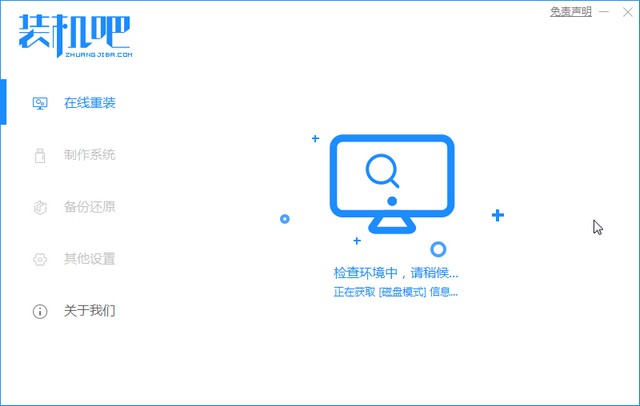
2、进入装机吧在线重装界面,可以选择需要的操作系统进行安装,现在的电脑基本上都可以兼容win10系统。但是有的电脑不会兼容win7系统,所以有些想选择win7系统的朋友可能会发现win7系统下方的安装此系统按钮为灰色,建议还是选择win10系统进行安装哦。

3、选择第三方软件,可以双击下方的全选取消选择哦,点击下一步。

4、然后就会出现下载系统镜像界面,耐心等待一段时间。

5、剩下的步骤其实都是自动执行的了,当然我们也可以助力一把,节省几秒时间。

真正的在线win7安装方法图文教程
win7安装方法你知道吗?网络上充斥着大量的Win7安装方法,可是真正实用的并没有几个.今天跟着小编一起来学习真正的在线win7安装方法图文教程.
6、之后会自动进入Windows启动管理器界面,可以等待自动进入装机吧PE系统,也可以自己选择装机吧PE系统回车进入。

7、出现PE系统界面,等待加载完成。

8、出现安装系统界面,耐心等待一下即将安装系统完成。

9、重启电脑。

10、进入系统界面,华硕笔记本成功安装系统。

方法二:华硕笔记本重装系统之U盘重装系统
华硕笔记本无法开机可以使用U盘重装系统的方法快速解决,只需使用到该软件和u盘工具即可,在这里就不再展开。有需要的网友可以查看装机吧U盘重装系统视频教程。

总结:
上述步骤就是华硕笔记本重装系统的两种方法,根据自己的需要选择适用的方法即可。
u盘启动设置
很多朋友学会了在电脑出现问题的时候,或者电脑卡顿的时候给电脑一键重装系统,但是如果电脑开不了机怎么重装系统呢?这时候可以使用U盘重装,但是需要给电脑设置U盘启动,下面教大家设置U盘启动.






